Cómo importar sus correos electrónicos POP3 en una cuenta IMAP

Recientemente explicamos por qué debería usar IMAP en lugar de POP3 para su correo electrónico. Si todavía tienes correos POP3 viejos almacenados fuera de línea, no tienes que abandonarlos: importa tus correos POP3 en una cuenta IMAP.
Estamos utilizando el cliente de correo electrónico gratuito de Mozilla Thunderbird para esto. Si usa Microsoft Outlook para su correo electrónico, puede hacerlo de manera similar. Agregue la cuenta IMAP y arrastre y suelte sus correos electrónicos POP3.
Obtenga sus correos electrónicos en Thunderbird
RELACIONADOS: Conceptos básicos de correo electrónico: POP3 está desactualizado; Cambie a IMAP Today
Primero, deberá enviar sus correos POP3 existentes a Thunderbird. Si ya está usando Thunderbird y tiene sus correos electrónicos en él, está listo para comenzar. Si usa otro cliente de correo electrónico, querrá importar sus correos electrónicos a Thunderbird. No es posible que cubramos todos los clientes de correo electrónico que pueda estar usando, así que aquí hay suficiente información para comenzar:
- Thunderbird tiene soporte integrado para importar correos electrónicos de Outlook, Outlook Express y Eudora. Para acceder a esta función, haga clic en el botón de menú en Thunderbird y seleccione Herramientas> Importar. Seleccione Correo y elija Eudora, Outlook o Outlook Express desde aquí.
- El complemento ImportExportTools proporciona soporte para importar archivos mbox, eml y emlx a Thunderbird.
- la página "Importación y exportación de su correo" de mozillaZine proporciona instrucciones para importar correo desde una amplia variedad de clientes de correo electrónico, desde Windows Live Mail y AOL hasta Incredimail y Apple's Mail.app. Consúltelo para obtener asesoramiento específico para su cliente de correo electrónico de su elección.
En el caso poco probable de que todos sus correos electrónicos aún estén en su servidor POP3, puede simplemente agregar la cuenta POP3 a Thunderbird y descargarlos a su bandeja de entrada de Thunderbird. Esto es muy poco probable porque el protocolo POP3 está diseñado para eliminar correos electrónicos del servidor de correo electrónico después de descargarlos a un cliente de correo electrónico en su PC.
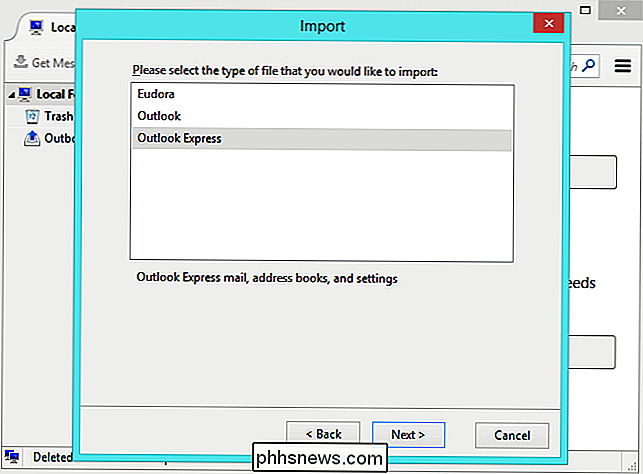
Agregue su cuenta IMAP a Thunderbird
Ahora debería tener sus correos POP3 en Thunderbird . En realidad, no tiene que configurar su cuenta POP3 en Thunderbird; solo necesita los correos electrónicos en Thunderbird.
En segundo lugar, deberá agregar su nueva cuenta de correo IMAP a Thunderbird. Para hacer esto, haga clic en el botón de menú y seleccione Opciones> Configuración de la cuenta. Haga clic en el menú Acciones de la cuenta y seleccione Agregar cuenta de correo. Ingrese los detalles de su cuenta IMAP y agréguela a Thunderbird. Si Thunderbird no configura automáticamente su cuenta IMAP, use la configuración del servidor proporcionada por su proveedor de correo electrónico para configurarla. Asegúrese de seleccionar IMAP (carpetas remotas): es lo predeterminado, por supuesto.
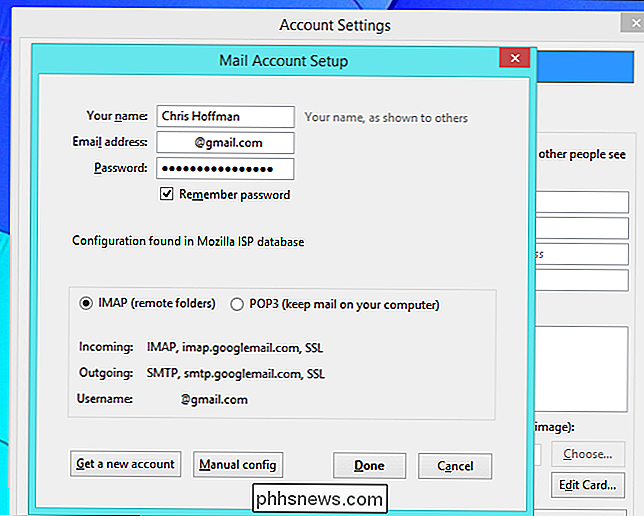
Su cuenta IMAP aparecerá en la barra lateral de Thunderbird. Todas las carpetas bajo su cuenta IMAP no solo están almacenadas en su computadora local. Se almacenan en el servidor de correo electrónico y se almacenan en caché en su cuenta de correo electrónico. A diferencia de POP3, la copia maestra de su correo electrónico se almacena en la cuenta IMAP misma.
Mueva sus correos electrónicos POP3 a su cuenta IMAP
Mover sus correos electrónicos POP3 a su cuenta IMAP ahora es simple. Con los correos POP3 en Thunderbird y la cuenta IMAP configurados en Thunderbird, puede seleccionar sus correos electrónicos POP3, localizarlos y seleccionarlos todos con Ctrl + A para acelerar las cosas.
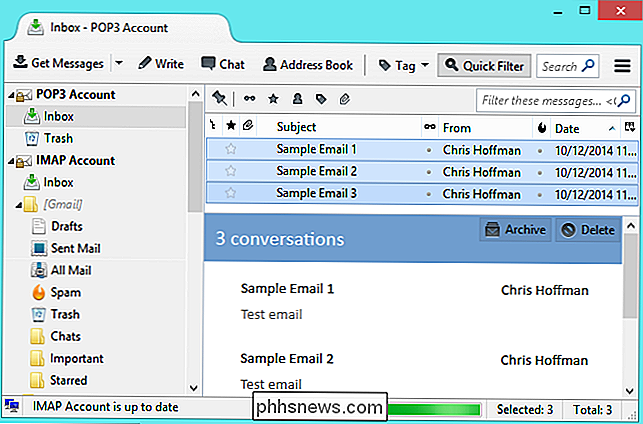
Ahora, simplemente arrastre y suelte los correos electrónicos a una carpeta debajo de su cuenta IMAP. Thunderbird cargará los correos electrónicos en su cuenta IMAP y los almacenará en línea.
Para crear una nueva carpeta, haga clic con el botón derecho en el nombre de la cuenta IMAP y seleccione Nueva carpeta. Es posible que desee crear una carpeta para todos sus correos POP3 importados para mantenerlos en un solo lugar. O bien, puede crear carpetas separadas y organizar los correos electrónicos en carpetas, incluso manteniendo la misma estructura de carpetas que usó fuera de línea. Esta parte depende de usted.
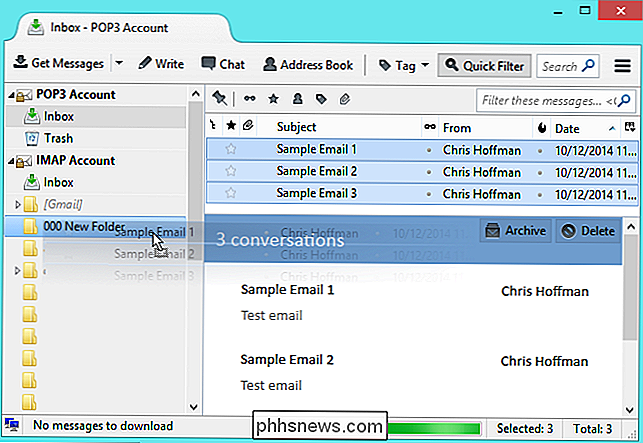
RELACIONADO: Cómo hacer una copia de seguridad de su cuenta de correo electrónico basada en la Web utilizando Thunderbird
Sus correos electrónicos POP3 ahora se almacenarán en su cuenta IMAP. Puede acceder a ellos desde cualquier lugar: conecte cualquier cliente de correo electrónico a su cuenta IMAP, use la interfaz web de su servicio de correo electrónico o use una aplicación móvil. Con sus correos electrónicos almacenados en su cuenta IMAP, no tendrá que preocuparse por hacer una copia de seguridad y mantener su copia fuera de línea. Puede crear una copia de seguridad de sus correos IMAP sin conexión si lo desea, pero la copia maestra se almacenará en línea.
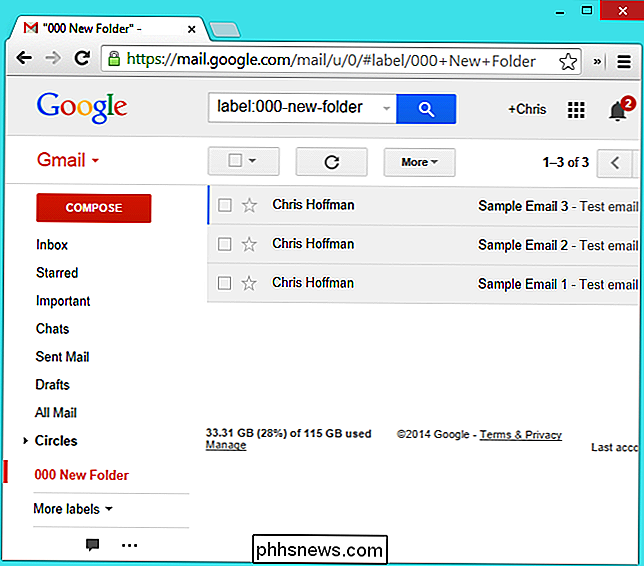
Si está migrando a Gmail o Outlook.com, puede usar la función "captador de correo" en la interfaz web de su servicio de correo electrónico; lo encontrará en la pantalla Configuración en la interfaz web de su servicio de correo electrónico. Puede buscar automáticamente los correos electrónicos nuevos que llegan a su cuenta POP3 y almacenarlos en su nueva cuenta de correo electrónico, lo que facilita el proceso de migración al obtener todos sus correos electrónicos en un solo lugar.
Crédito de imagen: Digitpedia Com en Flickr

Cómo personalizar la barra de herramientas de acceso rápido en Office 2013
La cinta en las aplicaciones de Microsoft Office proporciona acceso a la mayoría de los principales comandos y opciones, pero hay otra función que puede ser muy útil si toma el momento de personalizarlo. La barra de herramientas de acceso rápido proporciona acceso con un clic a los comandos agregados.

Cómo obtener notificaciones de Outlook para correos electrónicos importantes solo
Microsoft pensó que estaban siendo útiles cuando configuraron notificaciones para nuevos correos electrónicos. Sin embargo, un aluvión constante de notificaciones también puede interrumpir tu línea de pensamiento. Puede desactivar las notificaciones por completo o, mejor aún, puede configurar Outlook para que solo le avise sobre correos electrónicos importantes.



